CAD是一种专业的制图软件,这里所说的CAD就是一款用于建筑、机械等产品构造以及电子产品结构设计的软件。在CAD使用中,对栅格的恰当设置,对我们会有很大的便利。那么下面就在此向大家分享一下如何设置栅格的间距的方法,希望能帮助到大家,感兴趣的小伙伴可以关注了解下。
方法/步骤
第1步
1.先来说一下如何启动栅格。按ctrl+o组合键打开一个图形文件。在命令行中输入grIDmode命令,按enter键确定,再输入1,按enter键确定,即可在绘图窗口中打开栅格。
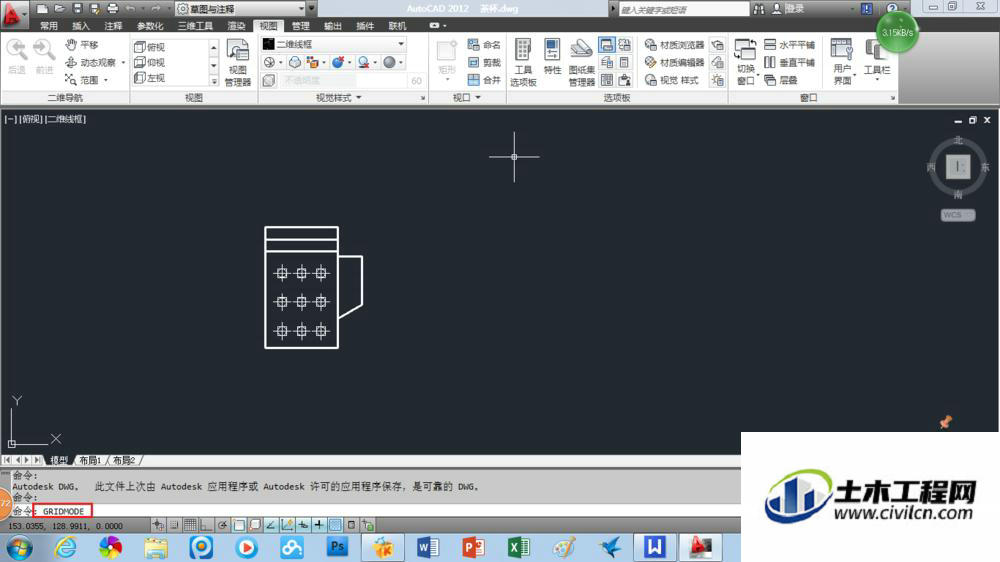
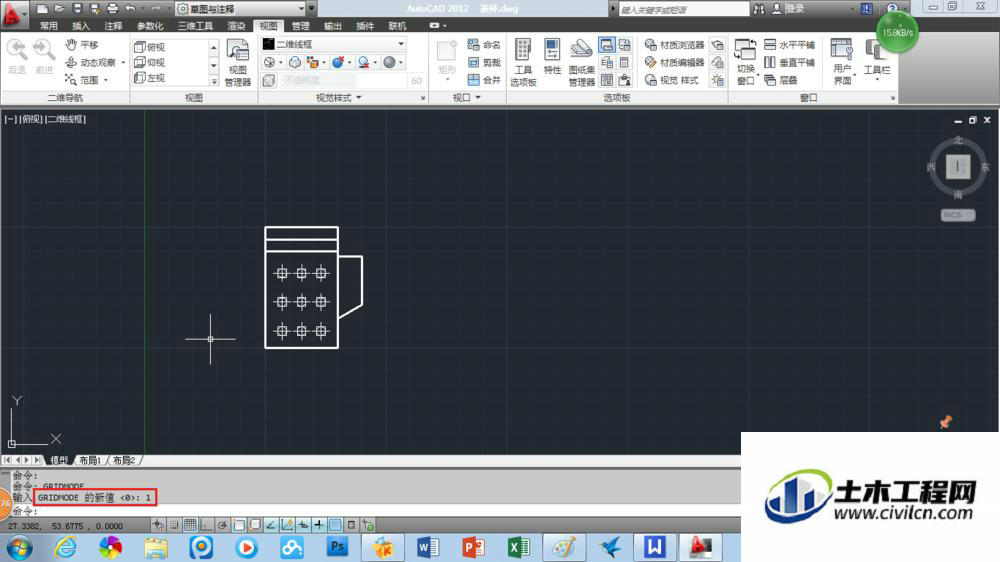
第2步
2.或者在状态栏中单击“栅格显示”按钮,如下图所示。也可以直接按f7键来启用和关闭栅格。另外,在菜单栏中选择“工具-绘图设置”命令,弹出“草图设置”对话框,选择“捕捉和栅格”选项卡,勾选“启用栅格”复选框,单击确定按钮。
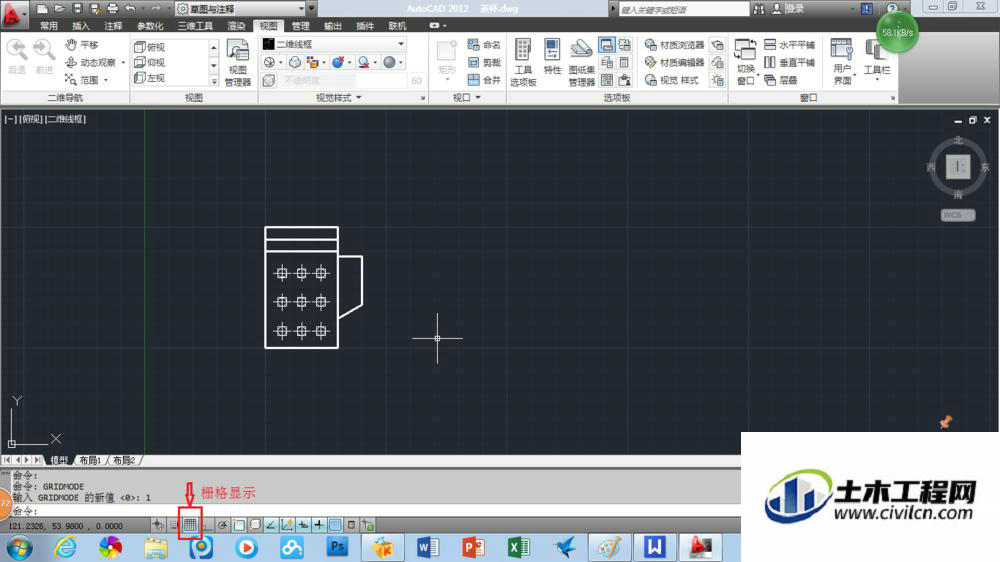
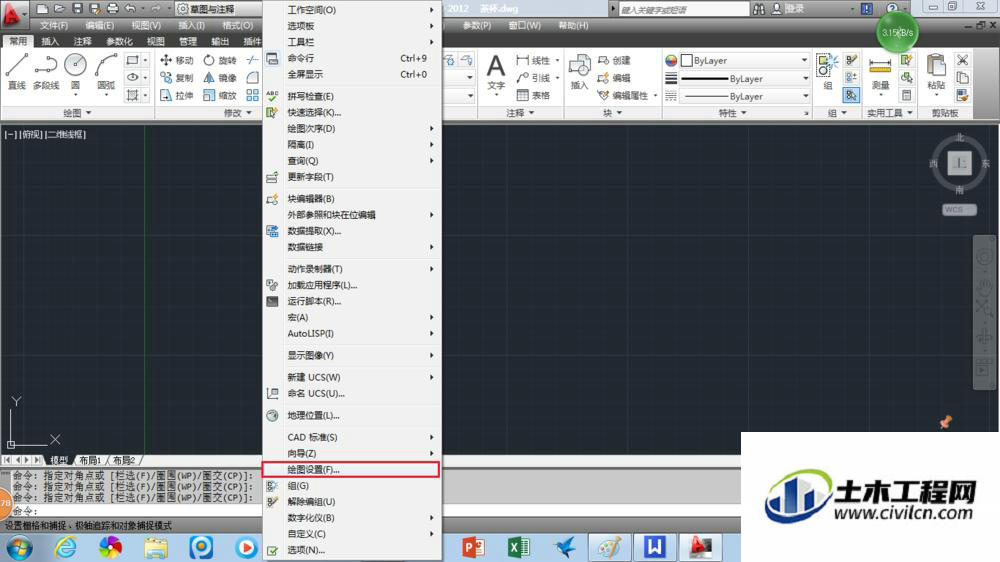
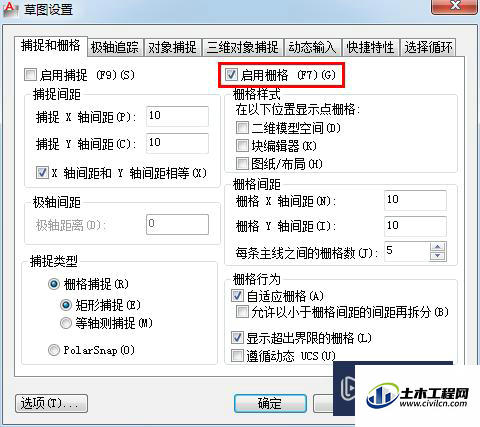
第3步
3.如何设置栅格的间距呢?在菜单栏中选择“工具-绘图设置”命令,弹出“草图设置”对话框,选择“捕捉和栅格”选项卡,在栅格间距选项组中设置“栅格x轴间距”为20,“栅格y轴间距”为20。

第4步
4.单击确定按钮,栅格间距就设置完成了。此时,绘图空间的栅格间距如图所示。
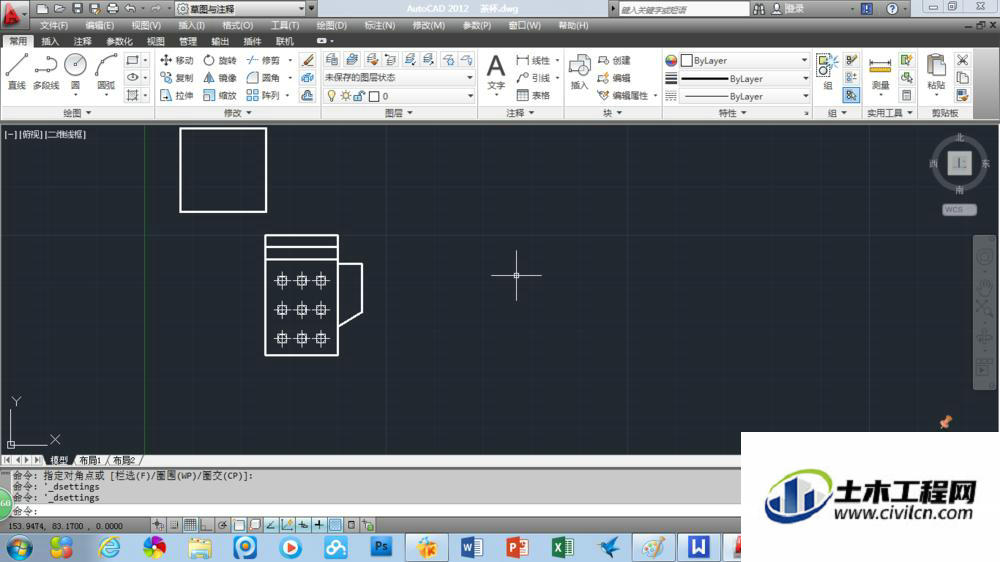
温馨提示:
以上就是关于“CAD2012怎么设置栅格间距?”的方法,还不太熟悉的朋友多多练习,关注我们,帮你解决更多难题!
